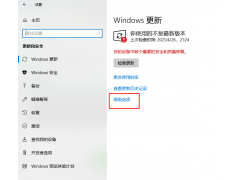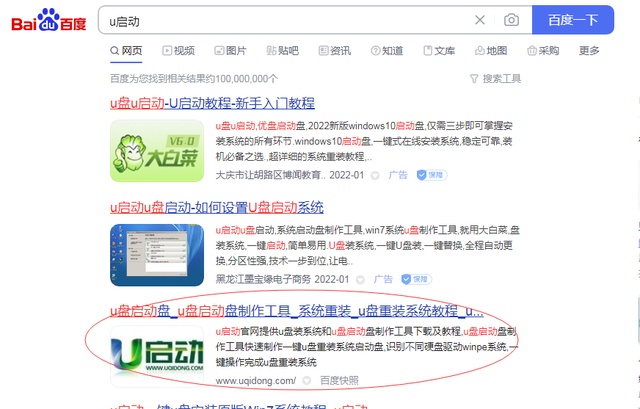SSD固态硬盘已成我们DIY主机的标配,可以让运行速度大大的提升,尤其是摄影师、办公人员、游戏及绘图的伙伴比较喜欢,配合硬盘盒还可以作为移动硬盘使用。今天我们一起体验台电这款SSD固态硬盘,感受稳影系列的硬盘产品如何拯救老龄化的电脑,让你电脑快速运行。

台电这款SSD固态硬盘采用
小方盒包装,包装盒上标识着品牌logo、系列以及型号等信息,让人们一目了然里面的物品。拆开包装盒,背面用中英文清楚准确地标识着这个固态硬盘的特点,以及硬盘的内存大小。

这款SSD固态硬盘采用全金属的外壳打造,不仅带来轻奢质感的表面,同时提升硬盘的抵抗冲击力,让我随身携带作为移动硬盘不担心硬盘受损,这也是固态硬盘与机械硬盘的区别。

金属外壳的设计使得导热系数是塑料的500到600倍,意味着金属外壳导热效果更好,让固态硬盘稳定运作不受热量影响。

台电稳影SSD固态硬盘背面有4颗螺柱供安装,放入托盘用螺丝固定即可,另有台电Logo、型号、相关参数及相关的认证标识。侧边是电源接口及SATA3.0接口,向下可以兼容SATA2接口,它的接口可以兼容台式电脑、笔记本电脑以及硬盘盒等设备,



安装很简单,将电脑SATA3.0数据线及电源线接上即可,然后将托盘固定在机箱上面即可开启电脑使用。


开机进入系统,发现没有刚装的这个固态硬盘,心里顿时心慌了,记得之前装SSD硬盘的时候也出现过,查了一下新盘是需初始化后才能使用。
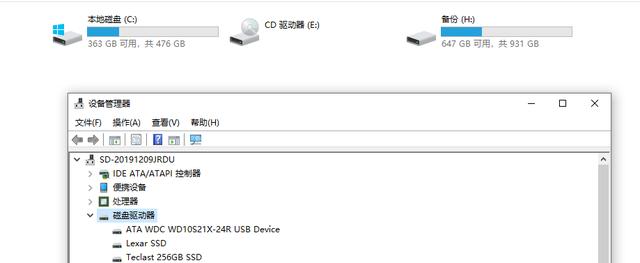
方法也很简单,鼠标单击桌面电脑图标后点鼠标右键,点击弹出菜单中的“管理”然后点击“磁盘管理”,在菜单下面有一个的未知磁盘,每分配的容量为238.47GB,并弹出初始化菜单提示需初始化后才能使用,按提示选择"MBR(主启动记录)”点击“确定”,按提示操作即可。
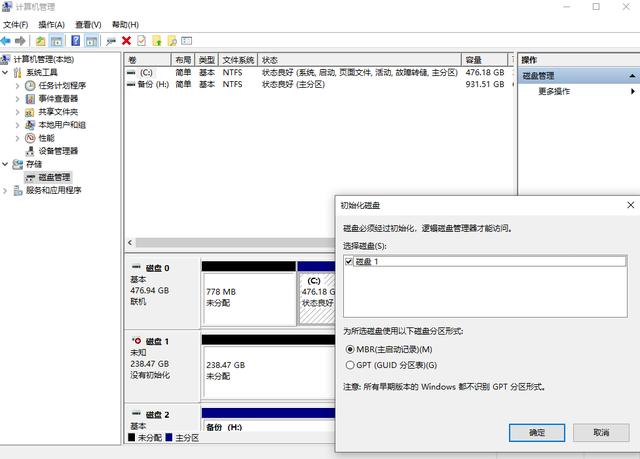
按引导选择分区大小,然后格式化新盘即可使用。格式化的时候要确认盘选对,千万不要格式C:盘。

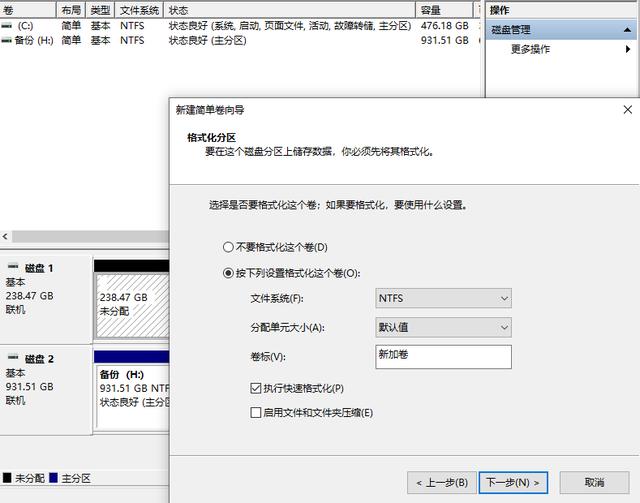
格式化后即可在系统中看到新盘,可用空间为238.37GB,这时就表示你已成功了,可畅玩使用了。
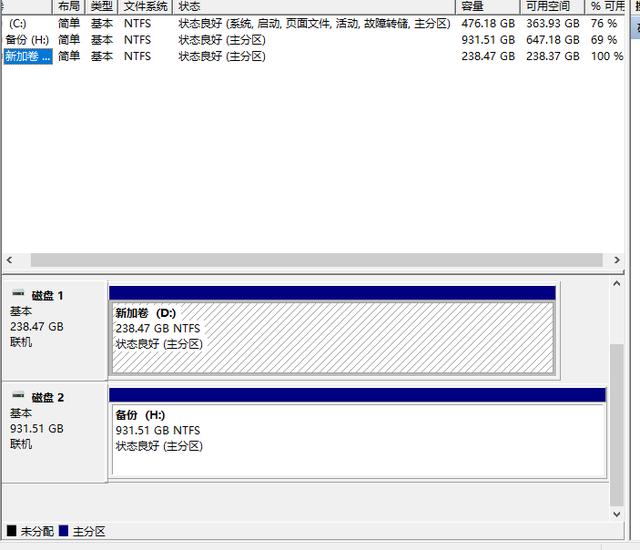
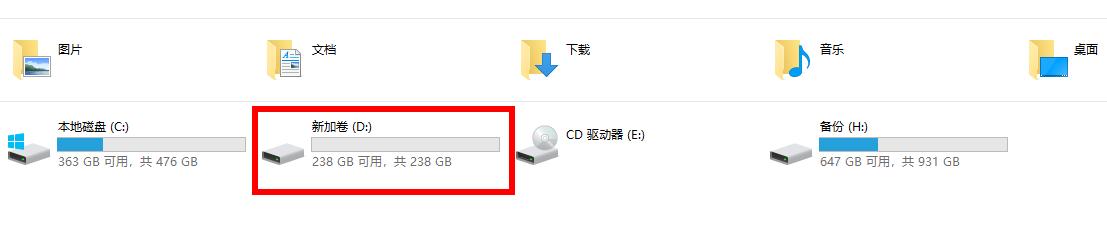
相信大家和我一样是最关心速度如何,下面用CrstalDiskMark软件测试,读取速度为554MB/s,写入速度为440MB/s,可以看出台电稳影SSD固态硬盘保持稳定的硬盘运转性能,即使为SATA2接口的老电脑也可以有效的提升性能,让你的电脑有效提升一个档次。
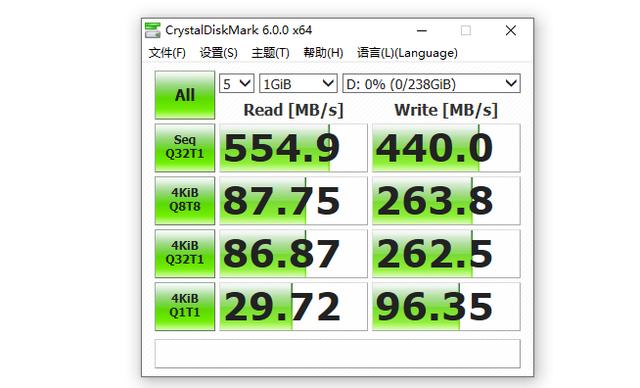
有了台电稳影系列SSD固态硬盘之后,它的256GB内存让我随心保存大型文件,优越的性能提升读写速度,严选的3D NAND颗粒降低耗电量,加上高颜值的外观设计,以及专业算法支持,我不再担心电脑老龄化,轻松保存重要文件。同时,它的价位不高,成为性价比很棒的固态硬盘产品,值得入手随身携带!